Estafa en pop-up Your Windows Computer is Infected With (4) Viruses!
Programa espíaConocido también como: el virus "Your Windows Computer is Infected With (4) Viruses!"
Obtenga un escaneo gratuito y verifique si su computadora está infectada.
ELIMÍNELO AHORAPara usar el producto con todas las funciones, debe comprar una licencia para Combo Cleaner. 7 días de prueba gratuita limitada disponible. Combo Cleaner es propiedad y está operado por RCS LT, la empresa matriz de PCRisk.
Instrucciones para eliminar Your Windows Computer Is Infected With (4) Viruses!
¿Qué es Your Windows Computer Is Infected With (4) Viruses!?
De forma idéntica a Your System Is Heavily Damaged By (4) Virus and Your Windows 10 is infected with (3) Viruses!, "Your Windows Computer Is Infected With (4) Viruses!" es un falso mensaje de error que se muestra en sitios web maliciosos. Según nuestra investigación, muchos usuarios son redireccionados a estos sitios por anuncios intrusivos (mostrados por otros sitios dudosos) o programas potencialmente no deseados de tipo publicitario que se infiltran en sistemas sin consentimiento. Los redireccionamientos no es el único inconveniente de los programas potencialmente no deseados. Casi siempre generan anuncios intrusivos, recaban datos sensibles y hacen un mal uso de los recursos del sistema para ejecutar procesos no deseados.
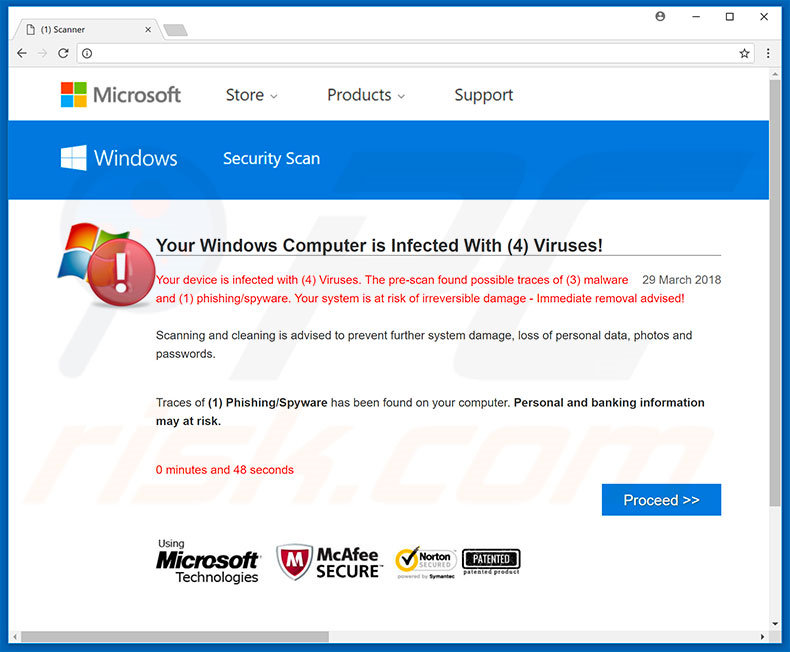
En el error "Your Windows Computer Is Infected With (4) Viruses!" se afirma que el equipo ha sido infectado por una serie de virus y se anima a los usuarios a descargar de inmediato una solución antivirus. Este mensaje de error es falso y un fraude. Su única finalidad es promocionar programas antivirus falsos. Tras descargarse, instalarse y ejecutar un análisis de sistema con el programa promocionado, se muestra a los usuarios una lista incluso más larga de infecciones y amenazas potenciales. La aplicación afirma que el software malicioso de la lista debe eliminarse; sin embargo, ya que su "versión gratuita" es incapaz de hacer eso, se anima a los usuarios a comprar la "versión completa". Sepa que, como con "Your Windows Computer Is Infected With (4) Viruses!", esos programas muestran una lista falsa de infecciones informáticas. Los delincuentes promocionan esas aplicaciones para engañar a los usuarios para comprar versiones completas que son innecesarias; probablemente su sistema esté optimizado perfectamente y sin virus. Los delincuentes generan ingresos abusando de la confianza de los usuarios. La "versión completa" de este antivirus promocionado limpiará simplemente la lista. En realidad, esos programas no evitan ninguna infección de equipo ni optimizan el sistema; son inservibles para el usuario medio. Por estos motivos, ignore "Your Windows Computer Is Infected With (4) Viruses!". Si ya ha descargado e instalado los programas promocionados, elimínelos de inmediato y de ningún modo pague por estas versiones completas. Para eliminar "Your Windows Computer Is Infected With (4) Viruses!", cierre simplemente el sitio web; sin embargo, sepa que algunos sitios emplean códigos que impiden a los usuarios cerrar las pestañas y ventanas de navegación. En esos casos, cierre el navegador a través del Administrador de tareas o simplemente reinicie el sistema. Tras reiniciar el navegador, no restaure la sesión previa, de lo contrario, volverá al sitio web malicioso.
Los programas potencialmente no deseados muestran cupones, banners, ventanas emergentes y otros anuncios usando varias herramientas que permiten posicionar contenido gráfico de terceros en cualquier sitio. Por consiguiente, los anuncios ocultan a menudo el contenido principal, por lo que ralentizan de forma significativa la experiencia de navegación web. Asimismo, pueden apuntar normalmente a sitios web maliciosos e incluso ejecutan códigos que descargan e instalan otro malware. Por tanto, incluso haciendo un solo clic se puede provocar la infección del equipo. Otro inconveniente importante es el rastreo informativo. Los programas basura recaban información como direcciones IP, IRL visitadas, páginas vistas, consultas de búsqueda, etc. Los datos recabados suelen incluir datos personales que los desarrolladores ceden a terceros (ciberdelincuentes en potencia). Esos individuos hacen a menudo un mal uso de los datos privados para ganar dinero. La presencia de una aplicación que monitorice los datos puede dar lugar a graves problemas de privacidad o incluso el robo de identidad. Algunos programas basura son conocidos por hacer minería de criptomonedas o ejecutar procesos irrelevantes para el sistema en un segundo plano. Esos programas hacen un mal uso de los recursos del sistema, por lo que reducen el rendimiento general del sistema. Los programas potencialmente no deseados deben ser desinstalados de inmediato.
| Nombre | el virus "Your Windows Computer is Infected With (4) Viruses!" |
| Tipo de amenaza | Software publicitario, anuncios no deseados, virus en ventana emergente |
| Síntomas | Ver anuncios que no proceden de los sitios que está visitando. Anuncios en ventanas emergentes intrusivas. Ralentización de la navegación web. |
| Formas de distribución | Anuncios engañosos en ventanas emergentes, instaladores de software gratuito (empaquetado), instaladores falsos de Flash Player |
| Daño | Monitorización de la navegación web (problemas potenciales de privacidad), aparición de anuncios no deseados, redireccionamientos a sitios web sospechosos. |
| Eliminación |
Para eliminar posibles infecciones de malware, escanee su computadora con un software antivirus legítimo. Nuestros investigadores de seguridad recomiendan usar Combo Cleaner. Descargue Combo Cleaner para WindowsEl detector gratuito verifica si su equipo está infectado. Para usar el producto con todas las funciones, debe comprar una licencia para Combo Cleaner. 7 días de prueba gratuita limitada disponible. Combo Cleaner es propiedad y está operado por RCS LT, la empresa matriz de PCRisk. |
Los errores de la estafa mencionada anteriormente no son los únicos puntos en común que tiene con "Your Windows Computer Is Infected With (4) Viruses!". En realidad, hay decenas de otros que son prácticamente idénticos. Por ejemplo, Windows Defender Security Center, Something Went Wrong With Your Internet Service, Microsoft Edge Critical ERROR, etc. A diferencia de "Your Windows Computer Is Infected With (4) Viruses!", casi ningún error fraudulento promociona programas basura. Intentan engañar a los usuarios inocentes para que llamen a un servicio técnico falso y paguen por servicios innecesarios. Los programas potencialmente no deseados son muy parecidos; aseguran que mejoran la experiencia de navegación web, pero no resultan de ninguna utilidad para el usuario normal; su único propósito es hacer ganar dinero a los desarrolladores. En vez de ofrecer alguna de las funciones prometidas, los programas basura representan una amenaza directa a la privacidad y navegación web.
¿Cómo se instalaron programas potencialmente no deseados en mi equipo?
Como se indica anteriormente, los programas basura se introducen normalmente en los sistemas sin permiso, ya que los desarrolladores los propagan a través de los métodos del empaquetado y anuncios intrusivos. El empaquetado es la instalación silenciosa de programas de terceros con software/aplicaciones normales. Los desarrolladores ocultan el software basura en la configuración personalizada o avanzada de los procesos de instalación/descarga. Los usuarios agilizan a menudo esos procesos y se saltan casi todos los pasos. Asimismo, hacen clic en varios anuncios sin considerar las posibles consecuencias. En ese sentido, ponen en peligro de infección sus equipos y comprometen su privacidad.
¿Cómo se puede evitar que se instalen aplicaciones potencialmente no deseadas?
Hay dos motivos principales para que se infecte el equipo: 1) forma de actuar imprudente y 2) falta de conocimiento. La clave para la seguridad es la precaución. Para evitar que se cuelen programas basura, los usuarios deben proceder con mucha cautela al descargar e instalar software. Sepa que los anuncios intrusivos suelen parecer legítimos, ya que los delincuentes invierten muchos recursos en su diseño; sin embargo, suelen apuntar a juegos de apuestas, citas de adultos, pornografía, encuestas y otros sitios dudosos. Si se encuentra con ellos, elimine de inmediato todas las aplicaciones sospechosas y extensiones de navegador. Recuerde también seleccionar los ajustes personalizados o avanzados, observe cada paso con cuidado y descarte todos los programas incluidos de forma adicional. Le recomendamos descargar sus apps solo de fuentes oficiales usando enlaces de descarga directos (instaladores y asistentes no oficiales suelen monetizarse usando el método del empaquetado). Es imprescindible usar una solución fiable antivirus o antiespía.
Aspecto de la ventana emergente "Your Windows Computer Is Infected With (4) Viruses!" (GIF):
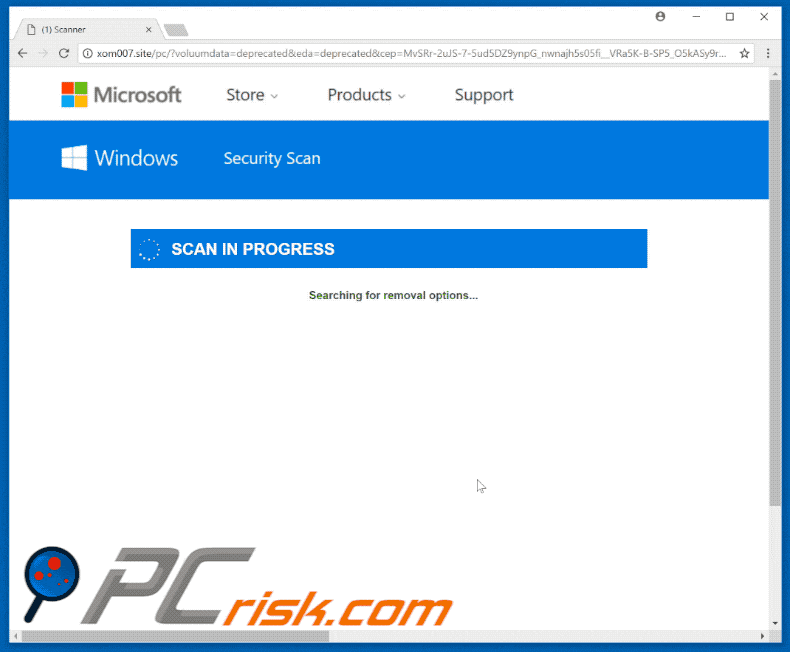
Texto mostrado en la ventana emergente inicial "":
Your Windows Computer is Infected With (4) Viruses!
Your Windows Computer is Infected With (4) Viruses!
Your device is infected with (4) Viruses. The pre-scan found possible traces of (3) malware and (1) phishing/spyware. Your system is at risk of irreversible damage - Immediate removal advised!
Scanning and cleaning is advised to prevent further system damage, loss of personal data, photos and passwords.
Traces of (1) Phishing/Spyware has been found on your computer. Personal and banking information may at risk.
Texto mostrado después del análisis falso del sistema:
DOWNLOAD REQUIRED
Windows is possibly damaged! (33.2%)
Please download the antivirus to protect your PC from viruses.
Up to 11 similar viruses are usually found on same PCs.
Virus Name: Ransomware 2.0; Trojan.Win32.SendIP.15
Risk: HIGH
Infected Files: /C:\WINDOWS\System32\migration\ADJF9009de.@*fg\windows.exe;/ C:\WINDOWS\System32\Drivers\spoclsv.exe
En la fecha de la investigación, "Your Windows Computer Is Infected With (4) Viruses!" promocionaba el programa basura WinTonic:
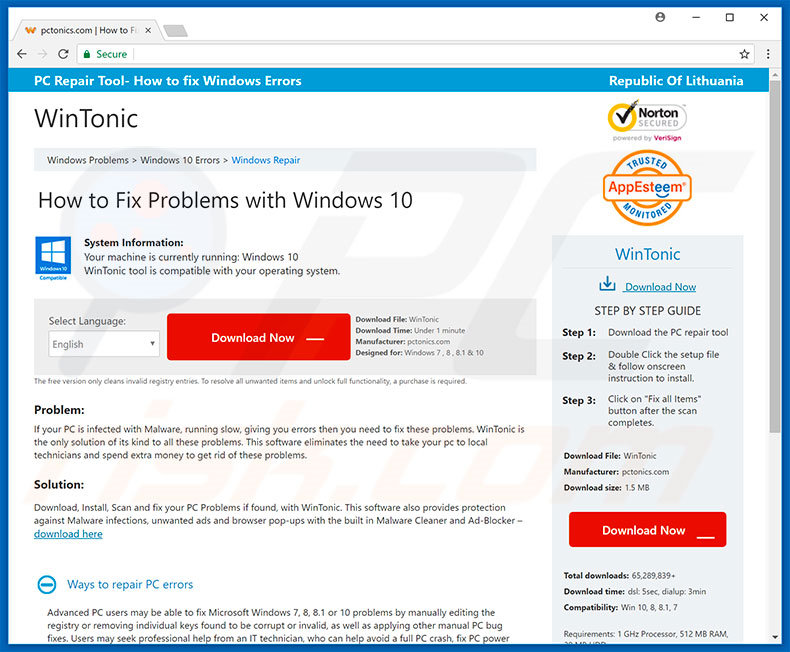
Eliminación automática instantánea de malware:
La eliminación manual de amenazas puede ser un proceso largo y complicado que requiere conocimientos informáticos avanzados. Combo Cleaner es una herramienta profesional para eliminar malware de forma automática, que está recomendado para eliminar malware. Descárguelo haciendo clic en el siguiente botón:
DESCARGAR Combo CleanerSi decide descargar este programa, quiere decir que usted está conforme con nuestra Política de privacidad y Condiciones de uso. Para usar el producto con todas las funciones, debe comprar una licencia para Combo Cleaner. 7 días de prueba gratuita limitada disponible. Combo Cleaner es propiedad y está operado por RCS LT, la empresa matriz de PCRisk.
Menú rápido:
- ¿Qué es Your Windows Computer Is Infected With (4) Viruses!?
- PASO 1. Desinstalar aplicaciones engañosas desde el Panel de control.
- PASO 2. Eliminar software publicitario de Internet Explorer.
- PASO 3. Eliminar extensiones malintencionadas de Google Chrome.
- PASO 4. Eliminar complementos potencialmente no deseados de Mozilla Firefox.
- PASO 5. Eliminar extensiones malintencionadas de Safari.
- PASO 6. Eliminar complementos dudosos de Microsoft Edge.
Eliminar programas potencialmente no deseados:
Usuarios de Windows 10:

Haga clic con el botón derecho en la esquina inferior izquierda de la pantalla, en el Menú de acceso rápido, seleccione Panel de control. En la nueva ventana, elija Desinstalar un programa.
Usuarios de Windows 7:

Haga clic en Inicio (El "logo de Windows" en la esquina inferior izquierda de su escritorio), elija Panel de control. Localice la opción Programas y características y haga clic en Desinstalar un programa.
Usuarios de macOS (OSX):

Haga clic Finder, en la nueva ventana, seleccione Aplicaciones. Arrastre la app desde la carpeta Aplicaciones hasta la papelera (ubicada en su Dock). Seguidamente, haga clic derecho sobre el icono de la papelera y seleccione Vaciar papelera.
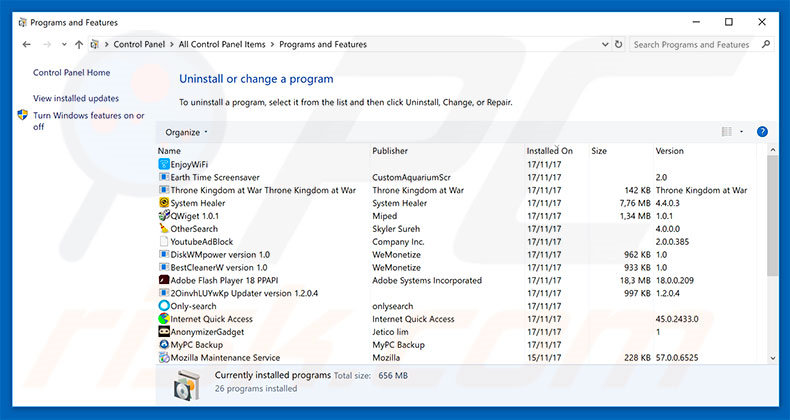
En la ventana de desinstalación de programas, busque aquellas aplicaciones sospechosas que hayan sido instaladas recientemente, seleccione esas entradas y haga clic en "Desinstalar" o "Suprimir".
Tras desinstalar esta aplicación basura, analice su ordenador en busca de componentes restantes no deseados o posibles infecciones de malware. Para analizar su sistema, elija un programa recomendado para eliminar programas maliciosos.
DESCARGAR eliminador de infecciones de malware
Combo Cleaner verifica si su equipo está infectado. Para usar el producto con todas las funciones, debe comprar una licencia para Combo Cleaner. 7 días de prueba gratuita limitada disponible. Combo Cleaner es propiedad y está operado por RCS LT, la empresa matriz de PCRisk.
Eliminar las extensiones sospechosas de los navegadores web:
Este vídeo muestra cómo eliminar los complementos de navegador potencialmente no deseados:
 Deshacerse de los complementos maliciosos en Internet Explorer:
Deshacerse de los complementos maliciosos en Internet Explorer:
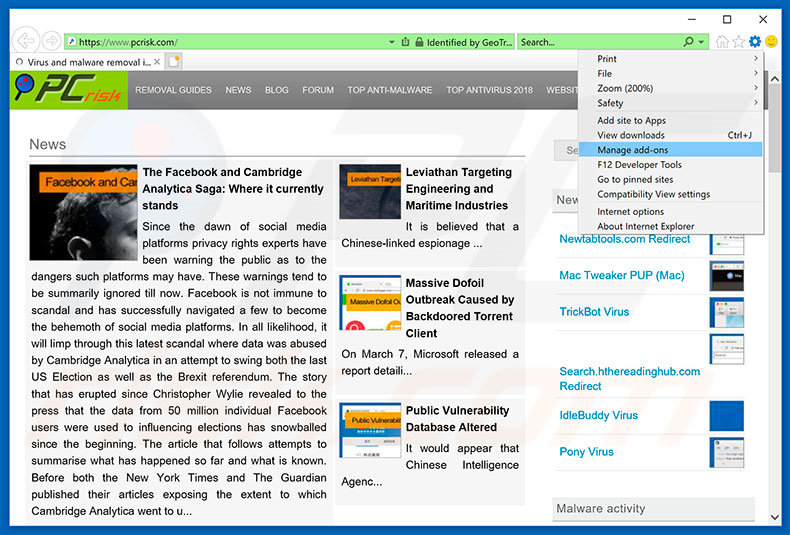
Haga clic en el icono de la "ruedecita" ![]() (en la esquina superior derecha de Internet Explorer), seleccione "Administrar complementos". Fíjese en cualquier extensión recientemente instalada que parezca sospechosa, seleccione las entradas pertinentes y haga clic en eliminar.
(en la esquina superior derecha de Internet Explorer), seleccione "Administrar complementos". Fíjese en cualquier extensión recientemente instalada que parezca sospechosa, seleccione las entradas pertinentes y haga clic en eliminar.

Método opcional:
Si sigue teniendo problemas con la eliminación de el virus "your windows computer is infected with (4) viruses!", restablezca la configuración de Internet Explorer por defecto.
Usuarios de Windows XP: Clic en Inicio, pulse en Ejecutar; en la nueva ventana, escriba inetcpl.cpl. A continuación, haga clic en la pestaña Opciones avanzadas y luego en Restablecer... .

Usuarios de Windows Vista y Windows 7: Haga clic en el logo de Windows, en el cuadro de búsqueda teclee inetcpl.cpl y pulse Enter. En la nueva ventana, haga clic en la pestaña de Opciones avanzadas, luego haga clic en Restablecer.

Usuarios de Windows 8: Abra Internet Explorer y haga clic en el icono de la ruedecita. Seleccione Opciones de Internet.

En la nueva ventana, selecciona la pestaña de Opciones avanzadas.

Haga clic en el botón Restablecer.

Confirme que desea restablecer la configuración predeterminada de Internet Explorer haciendo clic en el botón Restablecer.

 Eliminar las extensiones maliciosas en Google Chrome:
Eliminar las extensiones maliciosas en Google Chrome:
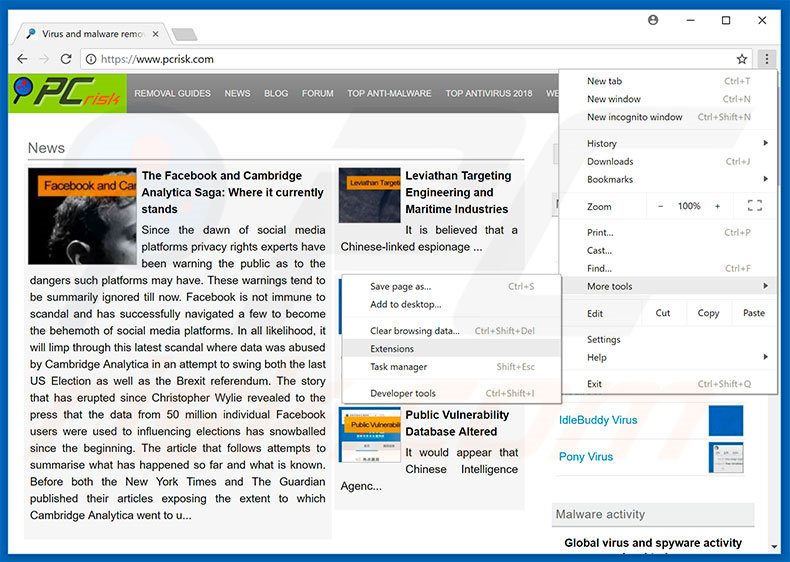
Haga clic en el icono del menú de Chrome ![]() (parte superior derecha de Google Chrome), seleccione "Más herramientas" y haga clic en "Extensiones". Ubique todos los complementos de navegador sospechosos recientemente instalados y elimínelos.
(parte superior derecha de Google Chrome), seleccione "Más herramientas" y haga clic en "Extensiones". Ubique todos los complementos de navegador sospechosos recientemente instalados y elimínelos.
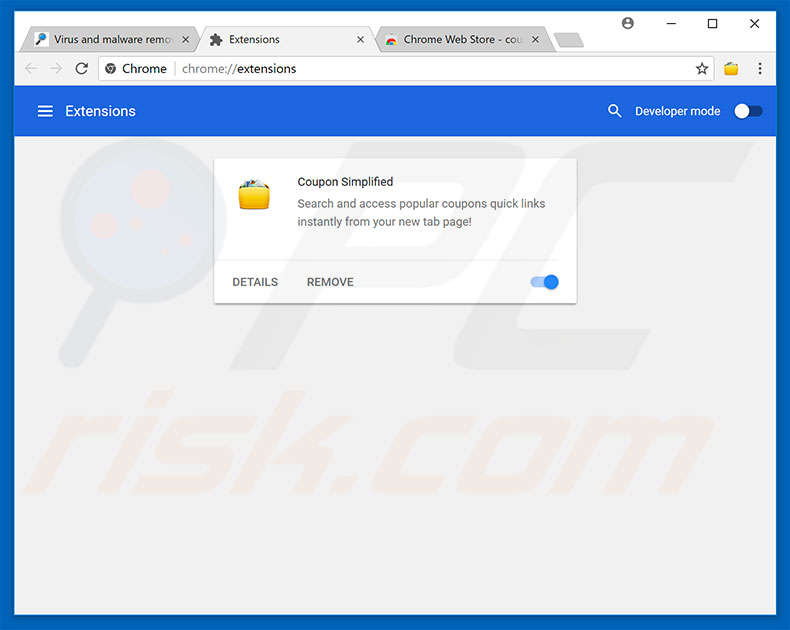
Método opcional:
Si sigue teniendo problemas para eliminar el virus "your windows computer is infected with (4) viruses!", restablezca la configuración predeterminada del navegador Google Chrome. Haga clic en el icono de menú en Chrome ![]() (parte superior derecha de Google Chrome) y seleccione Configuración. Diríjase a la parte inferior de la pantalla. Haga clic en el enlace Configuración avanzada.
(parte superior derecha de Google Chrome) y seleccione Configuración. Diríjase a la parte inferior de la pantalla. Haga clic en el enlace Configuración avanzada.

De nuevo, utilice la barra de desplazamiento para ir a la parte inferior de la pantalla y haga clic en el botón Restablecer (Restaura los valores predeterminados originales de la configuración).

En la nueva ventana, confirme que quiere restablecer la configuración predeterminada de Google Chrome haciendo clic en el botón Restablecer.

 Eliminar los complementos maliciosos en Mozilla Firefox:
Eliminar los complementos maliciosos en Mozilla Firefox:
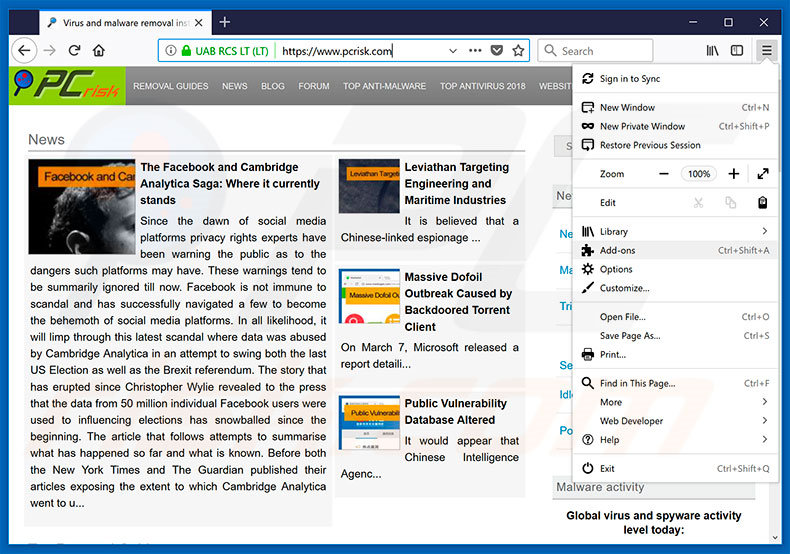
Haga clic en "Firefox" ![]() (en la esquina superior derecha de la ventana principal), seleccione "Complementos". Haga clic en "Extensiones" y, en la nueva pantalla, elimine todos los complementos instalados recientemente que parezcan sospechosos.
(en la esquina superior derecha de la ventana principal), seleccione "Complementos". Haga clic en "Extensiones" y, en la nueva pantalla, elimine todos los complementos instalados recientemente que parezcan sospechosos.
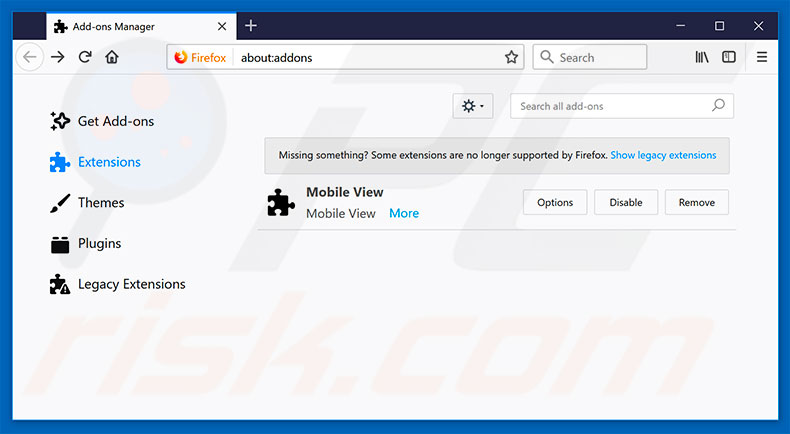
Método opcional:
Los usuarios con problemas para eliminar de el virus "your windows computer is infected with (4) viruses!" pueden restablecer la configuración de Mozilla Firefox.
Abra Mozilla Firefox; en la esquina superior derecha de la ventana principal, haga clic en el menú de Firefox ![]() ; en el menú desplegado, pulse sobre el icono Abrir menú de ayuda
; en el menú desplegado, pulse sobre el icono Abrir menú de ayuda ![]()

Seleccione Información para solucionar problemas.

En la nueva pantalla, haga clic en el botón Restablecer Firefox.

En la nueva ventana, confirme que desea restablecer la configuración predeterminada de Mozilla Firefox haciendo clic en el botón Restablecer.

 Eliminar extensiones maliciosas en Safari:
Eliminar extensiones maliciosas en Safari:

Cerciórese de que su navegador Safari está activo. Haga clic en el menú de Safari y seleccione Preferencias…

En la nueva ventana, haga clic en Extensiones, revise todas las extensiones instaladas recientemente que parezcan sospechosas, selecciónelas y haga clic en Desinstalar.
Método opcional:
Asegúrese de que su navegador Safari está activo y haga clic en el menú Safari. Seleccione Borrar historial y datos de sitios webs del menú desplegable.

En el cuadro de diálogo que se ha abierto, seleccione Todo el historial y pulse el botón Borrar historial.

 Eliminar extensiones maliciosas de Microsoft Edge:
Eliminar extensiones maliciosas de Microsoft Edge:

Haga clic en el ícono de menú de Edge ![]() (en la esquina superior derecha de Microsoft Edge), seleccione "Extensiones". Localice todos los complementos de navegador sospechosos recientemente instalados y haga clic en "Eliminar" debajo de sus nombres.
(en la esquina superior derecha de Microsoft Edge), seleccione "Extensiones". Localice todos los complementos de navegador sospechosos recientemente instalados y haga clic en "Eliminar" debajo de sus nombres.

Método opcional:
Si continúa teniendo problemas con la eliminación de el virus "your windows computer is infected with (4) viruses!", restablezca la configuración del navegador Microsoft Edge. Haga clic en el ícono de menú de Edge ![]() (en la esquina superior derecha de Microsoft Edge) y seleccione Configuración.
(en la esquina superior derecha de Microsoft Edge) y seleccione Configuración.

En el menú de configuración abierto, seleccione Restablecer Configuración.

Seleccione Restaurar configuración a sus valores predeterminados. En la ventana abierta, confirme que desea restablecer la configuración predeterminada de Microsoft Edge haciendo clic en el botón Restablecer.

- Si esto no ayudó, siga estas instrucciones alternativas que explican cómo restablecer el navegador Microsoft Edge.
Resumen:
 Con normalidad, el software publicitario o aplicaciones potencialmente no deseadas se introducen sin permiso en los navegadores web del usuario al descargar programas gratuitos. Algunos de los sitios web malintencionados que ofrecen descargas de programas gratuitos no dejan descargar el programa elegido si se decide rechazar la instalación de software promocionado. Tenga en cuenta que la fuente más segura para descargar programas gratuitos es el sitio web de los creadores. Al instalar el programa gratuito ya descargado, elija la opción de instalación personalizada o avanzada; este paso mostrará todas las aplicaciones no deseadas que se iban a instalar junto con el programa de su elección.
Con normalidad, el software publicitario o aplicaciones potencialmente no deseadas se introducen sin permiso en los navegadores web del usuario al descargar programas gratuitos. Algunos de los sitios web malintencionados que ofrecen descargas de programas gratuitos no dejan descargar el programa elegido si se decide rechazar la instalación de software promocionado. Tenga en cuenta que la fuente más segura para descargar programas gratuitos es el sitio web de los creadores. Al instalar el programa gratuito ya descargado, elija la opción de instalación personalizada o avanzada; este paso mostrará todas las aplicaciones no deseadas que se iban a instalar junto con el programa de su elección.
Ayuda para la desinfección:
Si se encuentra con problemas al intentar eliminar el virus "your windows computer is infected with (4) viruses!" de su equipo, por favor pida ayuda en nuestro foro de eliminación de programas maliciosos.
Publique un comentario:
Si dispone de más información sobre el virus "your windows computer is infected with (4) viruses!" o sobre la forma de eliminarlo, por favor comparta su conocimiento en la sección de comentarios de abajo.
Compartir:

Tomas Meskauskas
Investigador experto en seguridad, analista profesional de malware
Me apasiona todo lo relacionado con seguridad informática y tecnología. Me avala una experiencia de más de 10 años trabajando para varias empresas de reparación de problemas técnicos y seguridad on-line. Como editor y autor de PCrisk, llevo trabajando desde 2010. Sígueme en Twitter y LinkedIn para no perderte nada sobre las últimas amenazas de seguridad en internet.
El portal de seguridad PCrisk es ofrecido por la empresa RCS LT.
Investigadores de seguridad han unido fuerzas para ayudar a educar a los usuarios de ordenadores sobre las últimas amenazas de seguridad en línea. Más información sobre la empresa RCS LT.
Nuestras guías de desinfección de software malicioso son gratuitas. No obstante, si desea colaborar, puede realizar una donación.
DonarEl portal de seguridad PCrisk es ofrecido por la empresa RCS LT.
Investigadores de seguridad han unido fuerzas para ayudar a educar a los usuarios de ordenadores sobre las últimas amenazas de seguridad en línea. Más información sobre la empresa RCS LT.
Nuestras guías de desinfección de software malicioso son gratuitas. No obstante, si desea colaborar, puede realizar una donación.
Donar
▼ Mostrar discusión